Sida Looga Daarayo Codka Sameecaadaha iyo Sameecaadaha isku mar gudaha Windows 10
Weligaa ma is weydiisay haddii ay suurtogal tahay in lagu ciyaaro cod isku mid ah labada ku hadla ee kumbiyuutarkaaga iyo lammaanaha dhegaha- dhegaha(headphones) ? Ka waran ku ciyaarista laba ilo maqal oo kala duwan oo isku mar ah sameecado-gacmeedyadaada iyo kuwa ku hadashaada isku mar?
Labadan xaaladoodba waa suurtogal gudaha Windows 10 wayna ka sahlan tahay sidaad u malaynayso. Laakiin marka hore, maxaad xitaa u doonaysaa inaad tan samayso?

Ku(Speakers) ciyaarista Codka(Sound) Sameecadaha iyo Sameecadayaasha(Headphones) isku mar
Dhab ahaantii waxaa jira in ka badan dhowr kiis oo kala duwan oo loo isticmaalo in lagu ciyaaro isla ama durdurrada maqal ee kala duwan iyada oo loo marayo laba ama in ka badan oo qalab dib-u-ciyaar oo kala duwan isku mar. Waxa laga yaabaa inay macno badan samaynayso haddii aad si fudud uga fikirto inay xakamaynayso dib-u-soo-celinta badan. Khasab maaha kaliya sameecadaha iyo sameecaadaha, laakiin qalab kasta oo wax soo saarka maqalka ah ee kombuyuutarku heli karo. Waa kuwan dhowr isticmaal oo wanaagsan oo aan ka fikiri karno farsamadan.

- Waxaad tahay DJ oo waxaad doonaysaa inaad la socoto muusiga ku jira sameecaadahaaga ee ku dul ciyaaraya sameecado
- Waxa aad doonaysaa in aad wax ku ciyaarto TV-ga ku xidhan kombayutarkaga(TV hooked up to your computer) qof kale, laakiin sidoo kale waxa aad doonaysaa in aad sii wadato isticmaalka kombayutarka oo laga yaaba in aad muusik ku dhegeysato taleefoonnada gacanta marka aad shaqaynayso.
- Waxaad doonaysaa inaad ku ciyaarto muusiga ku hadla Bluetooth ama ku hadla qol kale, laakiin sidoo kale waxaad doonaysaa inaad sii wadato isticmaalka kombiyuutarka.
Akhristeyaasheena ayaa ah koox male-awaal ah, waxaana laga yaabaa inaad horeba maskaxda ugu haysateen adeegsi fiican oo baahiyahaaga ah. Dareen(Feel) xor inaad la wadaagto iyaga faallooyinka!
Fahamka Aaladaha Codka
Ka hor inta aynaan u gelin gunta iyo gunta sida loo helo ku ciyaarista dhawaaqa isku mar adiga oo isticmaalaya taleefoonnada gacanta iyo kuwa ku hadla, waxaa habboon in si kooban loo sharaxo sida aaladaha dhawaaqu ugu shaqeeyaan Windows 10 .
Qalab kasta oo cod ah ayaa ka diiwaan gashan Windows 10 sidii bartilmaameed gaar ah oo maqal ah. Waxaa laga yaabaa inaad u maleyso in kaliya kaarka codka runtii loo tiriyo sidii qalab maqal ah, laakiin dhanka Windows -ka ma jiro farqi u dhexeeya soo saarista maqalka kaadhka codkaaga iyo taleefoonnada dhegaha ee Bluetooth- ka.(Bluetooth)
Qalabka HDMI(HDMI) , sida GPU -gaaga , sidoo kale waa qalab maqal ah, sababtoo ah HDMI waxay qaadi kartaa xogta maqalka iyo sidoo kale muuqaal. Maqalka(Audio) mararka qaarkood ma shaqeeyo sababtoo ah Windows waxay doorataa HDMI -ka kaarka sawirada sida qalabka maqalka, laakiin inta badan kormeerayaasha kombuyuutarku ma laha kuwa ku hadla!

Qalabka maqalku sidoo kale waa firfircoon yahay. Markaad ku xidho taleefoonnada gacanta ee USB , qalab cusub oo maqal ah ayaa lagu diwaan gashan doonaa Windows gudahooda. Codkaasi gabi ahaanba kama soo gudbayo kaadhka dhawaaqaaga. Taleefannada dhegaha-dhegaha ayaa runtii leh qalab yar oo kaadhka dhawaaqa ah ("DAC" ama beddelaha-dijitaalka ah)
Tani waxay ka dhigan tahay, adigoo u malaynaya in kombuyuutarku leeyahay awoodda CPU si uu u tudho, waxaad u diri kartaa qulqulka maqalka mid kasta oo ka mid ah qalabkan. Ugu yaraan aragti ahaan. Si aad u shaqeyso, waxaad sidoo kale u baahan tahay inaad ka faa'iidaysato muuqaal lagu soo daray Windows 10 .
U qoondaynta Apps ee Aaladaha Codka gaarka (Specific Sound) ah(Devices) ee gudaha Windows 10
Sifada su'aashu waxay kuu ogolaanaysaa inaad ku meelayso codsiyo gaar ah dhawaaqyada qaarkood. Sidan, waxaad ka dhigi kartaa hal app inuu ku ciyaaro codkiisa sameecaadahaaga, halka mid kalena uu ku ciyaaro sameecadahaaga.
Tani sidoo kale aad bay u fududahay! Waa kan sida loo sameeyo:
- Midig ku dhufo astaanta(speaker icon) codka-hadalka ee aagga wargelinta oo dooro Furaha Codaynta(Open Sound Settings)
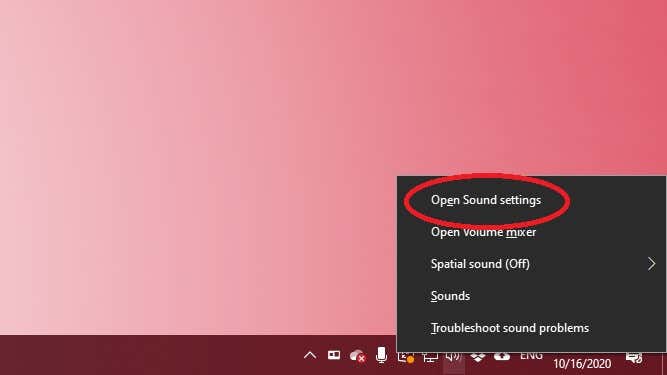
- Dooro mugga App-ka iyo dookhyada aaladda(App volume and device preferences)

- Ku xiga app kasta oo aad rabto inaad waddo, dooro liiska hoos-u-dhaca wax soo saarka(output dropdown menu) oo dooro wax soo saarka maqalka ee aad rabto inaad ka ciyaarto codka app-kaas.
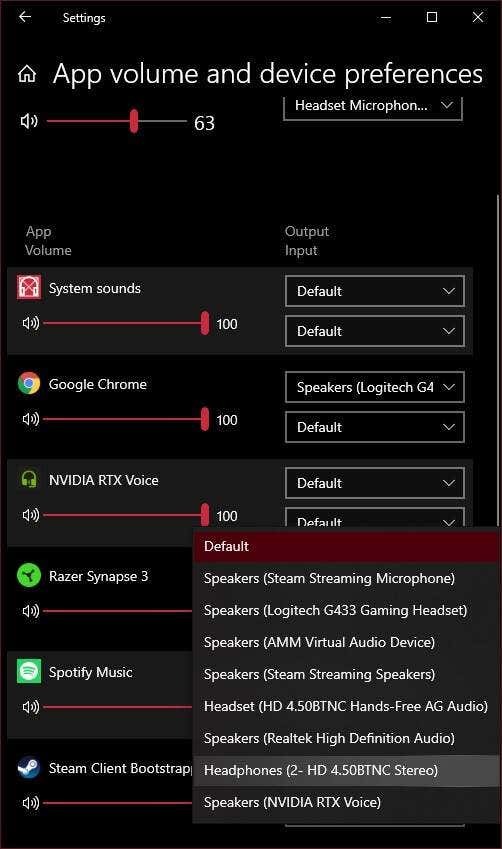
Waa inaad maqashaa codka arjigiisa oo ka soo baxaya qaybta ku hadasha ee aad rabto. Waxaa laga yaabaa inaad u baahato inaad joojiso oo aad dib u bilowdo dib u ciyaarida si ay tani u hirgasho. Sidoo kale, haddii aadan ku dhex arkin app-ka aad rabto inaad ku dhex waddo liiska, waxaad u baahan tahay inaad marka hore bilowdo dib-u-ciyaarista maqalka ah. Tusaale ahaan, waxay ahayd inaan bilowno fiidiyowga YouTube ee Google Chrome ka hor inta uusan ka soo muuqan liiska.
Marka dhammaan abkaaga si sax ah loo qoondeeyo, waxaad xidhi kartaa daaqadda(Window) . Haddii aad rabto in aad ka noqoto dhammaan dariiqa, si fudud u dooro badhanka Dib(Reset) u dejinta si aad ugu noqoto default.
Ku ciyaarista Codka(Sound) Sameecaadaha iyo Sameecadaha (Headphones)Isticmaalka Settings Software(Speakers Using Software Settings)
Hadda waxaad taqaanaa sida loo helo apps kala duwan si loogu ciyaaro cod iyada oo loo marayo qayb kasta oo ku hadla ama sameecado dhegaha la gashado, laakiin ka waran haddii aad rabto in aad hesho cod isku mid ah oo ku dheggan ku hadlaada iyo taleefoonnadaada isku mar? Tani waa nooca habaynta uu injineerka dhawaaqa ee istuudiyaha ama jilaa masraxa uu isticmaali karo si uu u hubiyo in isku darka stereo ee u baxaya samafalayaasha ay sax tahay.
Tani sidoo kale waa mid aad u fudud in lagu sameeyo Windows 10 :
1. Midig ku dhufo calaamadda hadal-haynta(speaker icon) ee ku dhex jirta saxaaradda wargelinta, ka dibna dooro dhawaaqyada(Sounds)

2. Dooro tab duubista(recording tab)

3. Raadi Stereo Mix , ku dhufo midigta oo dooro Enable haddii aysan horeba u ahayn.

4. Midig ku dhufo Stereo Mix mar labaad oo dooro guryaha(properties)

5. Dooro tab Dhegeysiga(Listen tab)

6. Hubi Dhagayso qalabkan(Listen to this device)
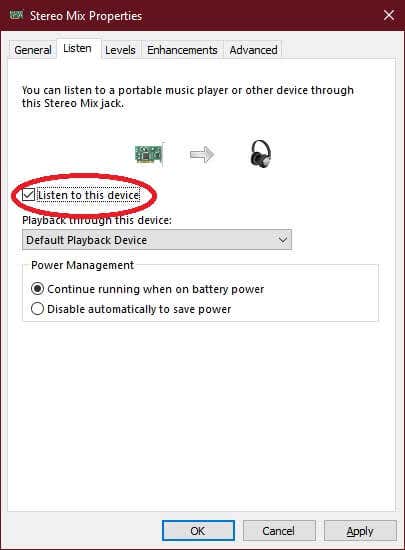
7. Hoosta dib-u- ciyaarta dhexda qalabkan(playback through this device dropdown) , dooro sameecado -qaadayaashaada(headphones)

8. Dooro OK
Hadda wax kasta oo ku ciyaaraya ku hadlaayadaada waxay sidoo kale ku ciyaari doonaan sameecaadahaaga. Kaliya la soco in, iyadoo ku xiran qalabkaaga, uu jiri karo dib u dhac yar oo u dhexeeya labada durdur ee maqalka ah.
Isticmaalka A Hardware Solution
Dhammaan kuwan kor ku xusan waxay ku lug leeyihiin farsamooyin khafiif ah oo farsamo oo ku saabsan goobaha software iyo aaladaha, laakiin ka waran haddii aad rabto hab aad u isticmaasho labada ku hadla iyo taleefoonnada gacanta isku mar, adigoo ku ciyaaraya si sax ah isla cod isku mid ah oo leh 100% isku hallayn ah oo aan khalkhal lahayn software? Jawaabtu waa mid aad u fudud. Waxa kaliya ee aad u baahan tahay waa dhagaha (headphone )dhegaha (plitter)!(s)
Kuwaani waa isla kala qaybiyayaal aad u isticmaali lahayd inaad ku xidho laba taleefannada dhegaha-dhegaha oo isku mid ah jaakadda maqalka ah. Dadku waxay adeegsadaan mar walba marka, tusaale ahaan, laba qof ay rabaan inay hal filim ku daawadaan diyaarad.

Waxa kaliya ee ay ku kala duwan yihiin halkan waa inaad ku xidhidayso sameecadaha hal jack ee kala qaybiya iyo taleefannada dhegaha ee kan kale. Halkii laga heli lahaa laba lammaane oo dhegaha-dhegaha ah.
Marka aad rabto in aad isticmaasho sameecado-madaxeedka, si fudud u rog mugga cod-bixiyahaaga ilaa eber oo xidho taleefoonnada gacanta. Haddii taleefoonnada gacantaadu ay leeyihiin kontaroolada mugga gudaha-line, waxaad ku samayn kartaa isla halkaas. Tani waxay u badan tahay inay tahay habka ugu fudud ee lagu nuqulan karo isha maqalka ah. Gaar ahaan laptop-ka kaas oo leh hal wax soo saar taleefoonka dhegaha.
Muusiga Dhegahayga, Ama Meel Kasta Oo Kale
Hadda waxaad si buuxda ula wareegi kartaa meesha codkaagu aado marka aad dib ugu ciyaareyso codka nooc kasta oo ka mid ah kombayutarkaga. Kumbuyuutarrada casriga ahi waxay leeyihiin awood faras badan oo ay ku dhaafaan inta lagu jiro isticmaalka caadiga ah oo laga yaabo inaad sidoo kale ku sameyso wax xiiso leh.
Tani sidoo kale waa mid faa'iido leh haddii aad leedahay kombayutarka madadaalada guriga oo ku xiran Bluetooth- ka fog iyo ilaha maqalka ee maxaliga ah. Ku raaxayso fursadahaaga cusub ee maqalka ah!
Related posts
Sida loo habeeyo oo loo tijaabiyo Hareeriyaha Sound Speakers on Windows 10
Sida kor loogu qaado Bass of headphones iyo Speakers gudaha Windows 10
Software-ka ugu Wacan ee Codka iyo Equalizer-ka bilaashka ah ee Windows 10 PC
Sida 24ka saac loogu badalo 12 saac gudaha Windows 10
App-ka Abuuraha Wakhtiga Lapse ee loogu talagalay Windows 10 ee Dukaanka Microsoft
Sida loo isticmaalo Check Disk (chkdsk) si loo tijaabiyo loona hagaajiyo khaladaadka darawalada adag ee Windows 10 -
Sida loo damiyo ogeysiiska iyo dhawaaqa nidaamka gudaha Windows 10
Sida loo hagaajiyo headphones-ka aan shaqaynayn Windows 10
Sida loo habeeyo makarafoonka iyo kuwa ku hadla ee Skype for Windows 10
Sida loola wadaago daabacahaaga shabakada, gudaha Windows 10
Sideen ugu xidhi karaa iPhone-kayga kumbuyuutarka Windows 10?
Hagaaji HDMI Cod la'aan gudaha Windows 10 Marka lagu xiro TV-ga
Sida loo suurtogeliyo wakhtiga batteriga ee ka hadhsan gudaha Windows 10
Sida loo dejiyo Sound Surround in Windows 10
Ku habee goobaha maqalka ee kaadhka dhawaaqa dhawaaqa ee Windows 10
Sida telefoonkaaga looga saaro Windows 10
Sida loo galo BIOS gudaha Windows 10
5 siyaabood oo looga saaro darawalka adag ee dibadda ama USB Windows 10
Ka soo dir faylasha taleefanka casriga ah ee Android Windows 10, oo wata Bluetooth
Hagaaji codka kombiyuuterka oo aad u hooseeya Windows 10
